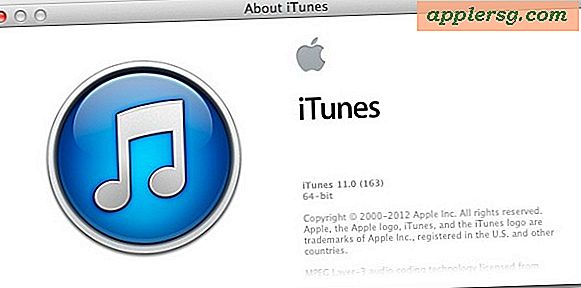4 Menu Penting Utilitas Bar untuk Mac OS X

Mac OS X menyertakan beberapa item bilah menu tingkat sistem yang sangat berguna, tetapi jika Anda pernah ingin memiliki beberapa tambahan untuk bilah menu Anda, pertimbangkan keempat hal penting ini. Semua gratis, mereka akan membawa berbagai fungsi ke menu bar, di mana Anda akan dapat dengan cepat melihat cuaca, membuat menggunakan komputer Anda di malam hari lebih mudah di mata, mengontrol perilaku tidur dan screen saver, dan bahkan beralih beberapa fungsi sistem yang sangat berguna.
Periksa masing-masing di bawah ini, dan jangan lupa untuk memberi tahu kami di komentar jika kami kehilangan menu bar penting.
Derajat - Cuaca di Bilah Menu

Mungkin karena begitu banyak dari kita bekerja di pintu hari ini, tetapi ada sesuatu tentang mengetahui cuaca dan suhu yang sangat dihargai. Anda akan tahu apakah Anda perlu memakai mantel atau melepas sweater itu sebelum pergi ke luar, dan salah satu cara termudah untuk menentukan suhu di luar adalah dengan menggunakan utilitas menu bar sederhana seperti Derajat. Dengan Derajat, Anda akan selalu mengetahui suhu saat ini (dalam celcius atau fahrenheit), dan kondisi cuaca saat ini seperti yang ditunjukkan oleh ikon kecil yang berada di bilah menu Anda. Atur untuk menemukan lokasi Anda dan itu akan memperbarui sendiri jika Anda sedang bepergian di antara lokasi. Sederhana, tidak mengganggu, gratis, dan tidak merepotkan.
- Dapatkan Derajat dari Mac App Store
Ada pasti item dan aplikasi menubar lain di luar sana untuk menunjukkan cuaca, tapi Derajat cukup baru, cukup ringan, dan bisa dibilang memiliki ikon terbaik, dan dengan demikian telah memenangkan saya.
Flux - Simpan Penglihatan Anda Dengan Mengatur Rona Layar untuk Waktu Sehari

Di pagi hari dan larut malam, cahaya putih yang sangat terang yang terpancar dari layar komputer dapat menjadi keras pada mata, menyebabkan mata tegang, dan apa yang disebut "cahaya biru" ini bahkan dapat mengganggu pola tidur dan produksi melatonin - ya, serius, ada banyak penelitian tentang hal ini. Di sinilah Flux masuk, maka secara otomatis akan menyesuaikan rona warna layar Anda berdasarkan pada kondisi pencahayaan dan waktu hari. Ini bisa menjadi sedikit aneh pada awalnya, tetapi setelah Anda terbiasa menggunakannya, Anda akan menemukan nada sepia yang dilemparkan pada layar di malam hari hanya jauh lebih mudah untuk dilihat. Anda akan memiliki ketegangan mata yang lebih sedikit, dan mungkin bahkan tidur lebih baik juga.
- Unduh Flux dari pengembang
Flux paling baik digunakan saat menyesuaikan kecerahan dengan itu juga, jadi kurangi kecerahan layar Anda sedikit di malam hari dan di pagi hari dan Anda akan mendapatkan manfaat paling banyak. Flux tersedia untuk platform lain juga, jadi jika Anda memiliki PC Anda juga akan dapat menjalankannya juga, dan jika Anda jailbreak iPhone atau iPad, Anda bahkan bisa mendapatkan F.lux pada perangkat tersebut juga melalui Cydia.
Kafein atau Wimoweh - Cegah Penabung Layar & Tidur Sesuai Permintaan

Memiliki layar Mac Anda secara otomatis mengunci dirinya dan membutuhkan kata sandi untuk digunakan lagi adalah trik keamanan akal sederhana, apakah Anda di rumah, di kantor, di sekolah, atau di mana pun. Tapi seringkali kita masih duduk di meja dan tidak menggunakan komputer, entah itu karena kita melakukan tugas lain, atau bahkan hanya membaca hands-free, dan dalam situasi ini agak merepotkan bagi screen saver untuk mengaktifkan sendiri atau komputer untuk membuatnya tertidur, dan kemudian harus memasukkan kata sandi lagi hanya untuk menggunakannya lagi. Di sinilah Kafein dan Wimoweh ikut bermain.
Kafein sangat lurus ke depan, klik ikon cangkir kopi dan layar Mac sementara tidak akan pergi tidur atau mengaktifkan screen saver, klik lagi dan semuanya akan kembali seperti biasanya.
- Grab Wimoweh dari pengembang
Wimoweh serupa tetapi hanya sedikit lebih maju, memungkinkan Anda mengontrol pencegahan tidur berdasarkan per aplikasi, selain memiliki fitur tanpa tidur standar.
- Ambil Caffeine dari Mac App Store
Keduanya adalah aplikasi hebat, dan keduanya gratis, jadi gunakan mana yang paling sesuai untuk alur kerja Anda. Screenshot yang ditampilkan adalah Kafein.
Utilitas Desktop - Alihkan Fitur Desktop Yang Berguna

DesktopUtility memungkinkan Anda beralih 3 fitur yang sangat berguna tepat di menubar Anda, tanpa harus menggunakan default menulis perintah dan secara manual meluncurkan kembali Finder: sembunyikan ikon desktop dan tunjukkan lagi, tampilkan file yang tak terlihat dan sembunyikan lagi, dan tunjukkan pustaka pengguna atau sembunyikan lagi. Tidak perlu lagi meluncurkan Terminal untuk mengaktifkan dan menonaktifkan pengaturan tersebut lagi, cukup tarik ke bawah menu perkakas, pilih yang Anda inginkan, dan perintah yang tepat akan dijalankan, dan Finder akan memulai ulang sendiri.
- Dapatkan DesktopUtility gratis dari pengembang (gulir ke bawah halaman sedikit untuk menemukannya)
DesktopUtility sangat berguna untuk pengguna tingkat lanjut yang sering perlu mengakses pustaka pengguna dan melihat file yang tidak terlihat, dan dapat dengan cepat membuat ikon desktop menghilang (mereka masih ada, mereka tidak terlihat di desktop) adalah sederhana cara untuk langsung membersihkan desktop tanpa harus melakukan pekerjaan apa pun ... kami menyarankan pendekatan lain untuk itu tentu saja tetapi ketika semua yang lain gagal hanya menyembunyikan kekacauan sering bisa cukup untuk menghilangkan stres dari desktop yang sibuk diisi dengan ikon file dan folder .
Punya rekomendasi menu bar OS X yang penting?
Apakah kita melewatkan item menu bar penting yang banyak Anda gunakan? Beri tahu kami di komentar!
Dan jangan lupa, Anda dapat dengan mudah menghapus item bilah menu sistem dengan perintah + menyeretnya keluar dari menu, tetapi untuk aplikasi pihak ketiga seperti yang disebutkan di atas, Anda harus keluar dari aplikasi itu sendiri.